WordPress är en av de mest populära plattformarna för att skapa webbplatser och bloggar. I denna guide får du steg för steg lära dig hur du sätter upp WordPress på din webbhosting och gör den klar för användning. Låt oss dyka in!
Viktigaste insikter
- Köp av ett hostingpaket samt en domän är en förutsättning.
- Installation av WordPress kan ta lite tid.
- Du kan enkelt och snabbt installera WordPress via Easy Install-guiden.
Steg-för-steg-guide för WordPress-installation
Steg 1: Logga in hos hostingleverantören
Först måste du logga in hos din hostingleverantör. Gå till din leverantörs webbplats — för många kommer det att vara World4You. Se till att du redan har köpt ett hostingpaket och en domän. Observera att aktiveringen av dessa tjänster ibland kan ta lite tid.
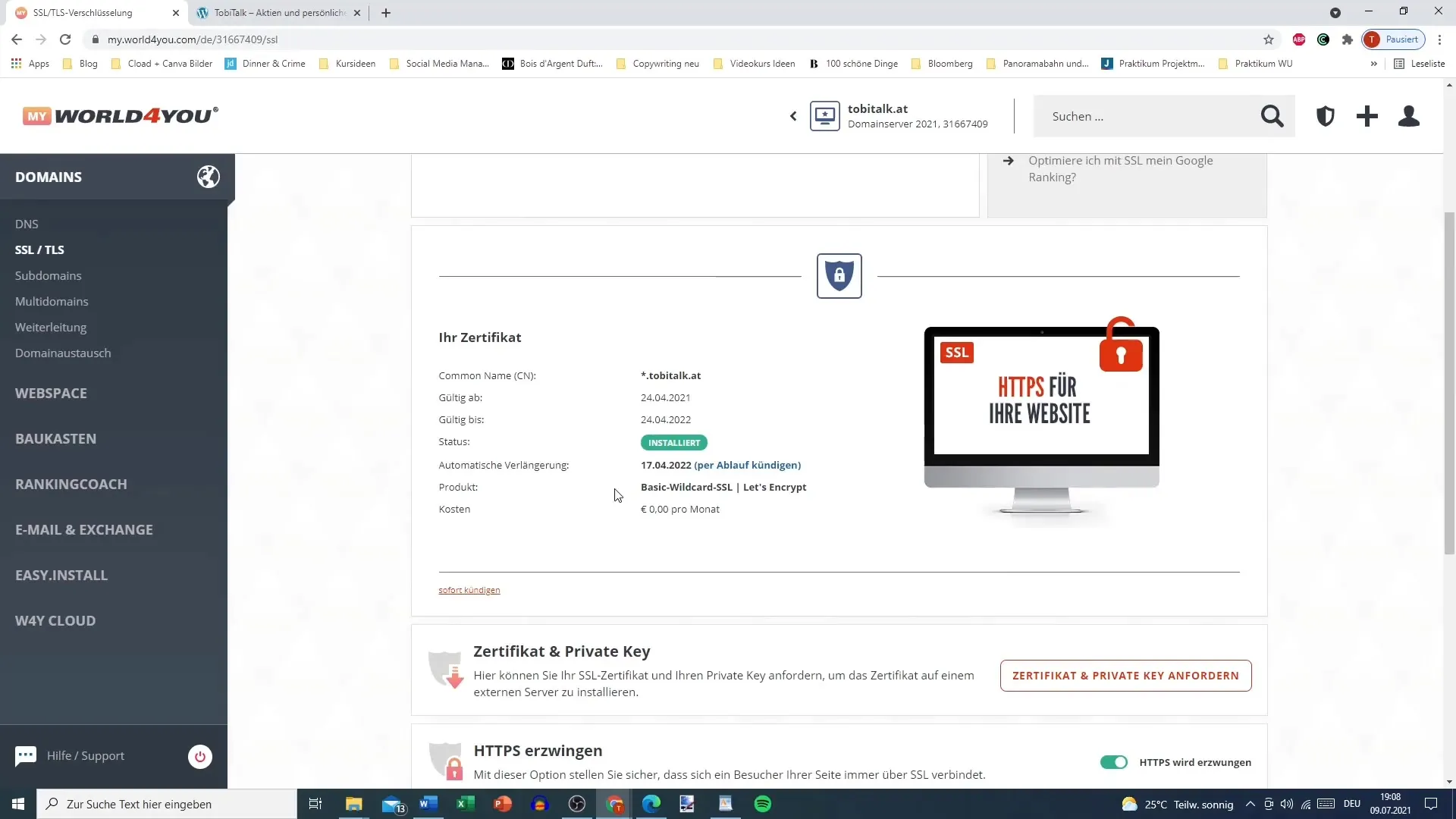
Steg 2: Väntetid för domänens tillgänglighet
Det kan ta några timmar innan din nyinköpta domän är tillgänglig. Om du inte har åtkomst till din domän vid inloggningen, var tålmodig—det kommer snart att vara möjligt. Kontrollera efter några timmar om du har tillgång till din domän.
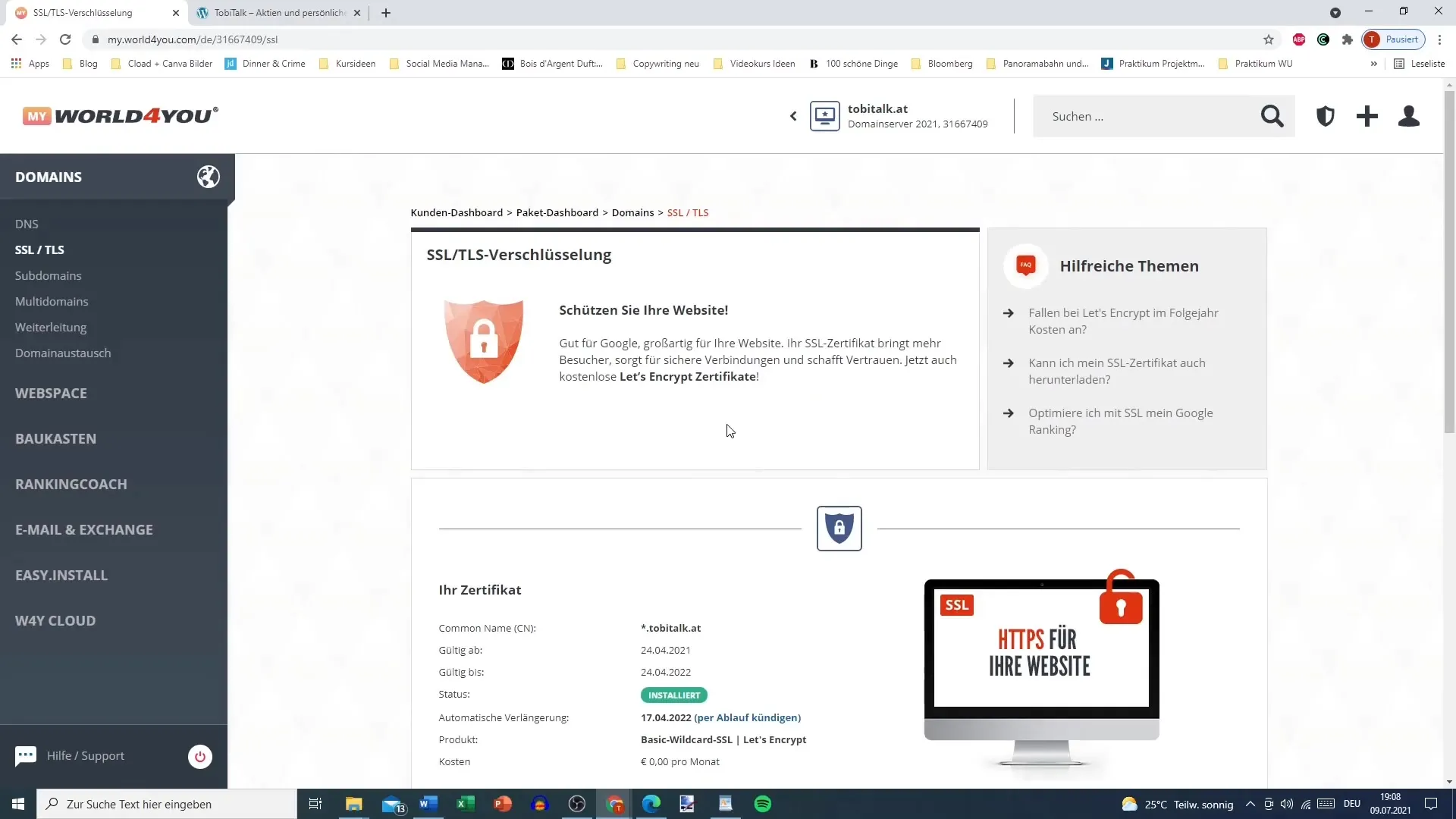
Steg 3: Åtkomst till hostinginställningarna
Så snart din domän är aktiv, gå till inställningarna för ditt hostingkonto. Här hittar du området för programvaru-installationer. Där bör du välja alternativet "Easy Install". Denna assistent gör programvaruinstallationen väldigt enkel.
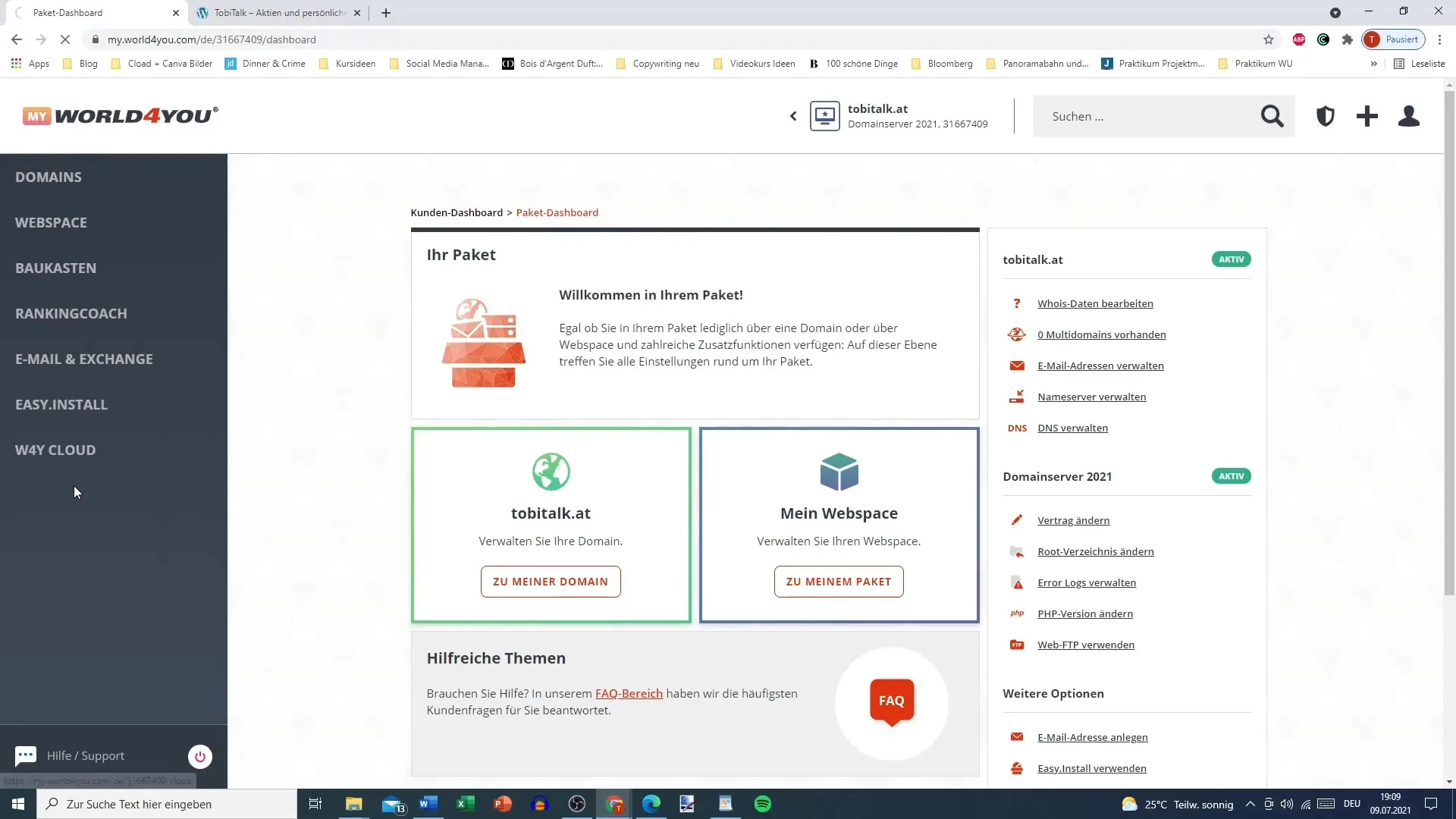
Steg 4: Välj installationen
Klicka på knappen "Installera ny programvara". WordPress bör oftast föreslås först som alternativ. Det är enkelt att installera och erbjuder många anpassningsmöjligheter – perfekt för dina behov.
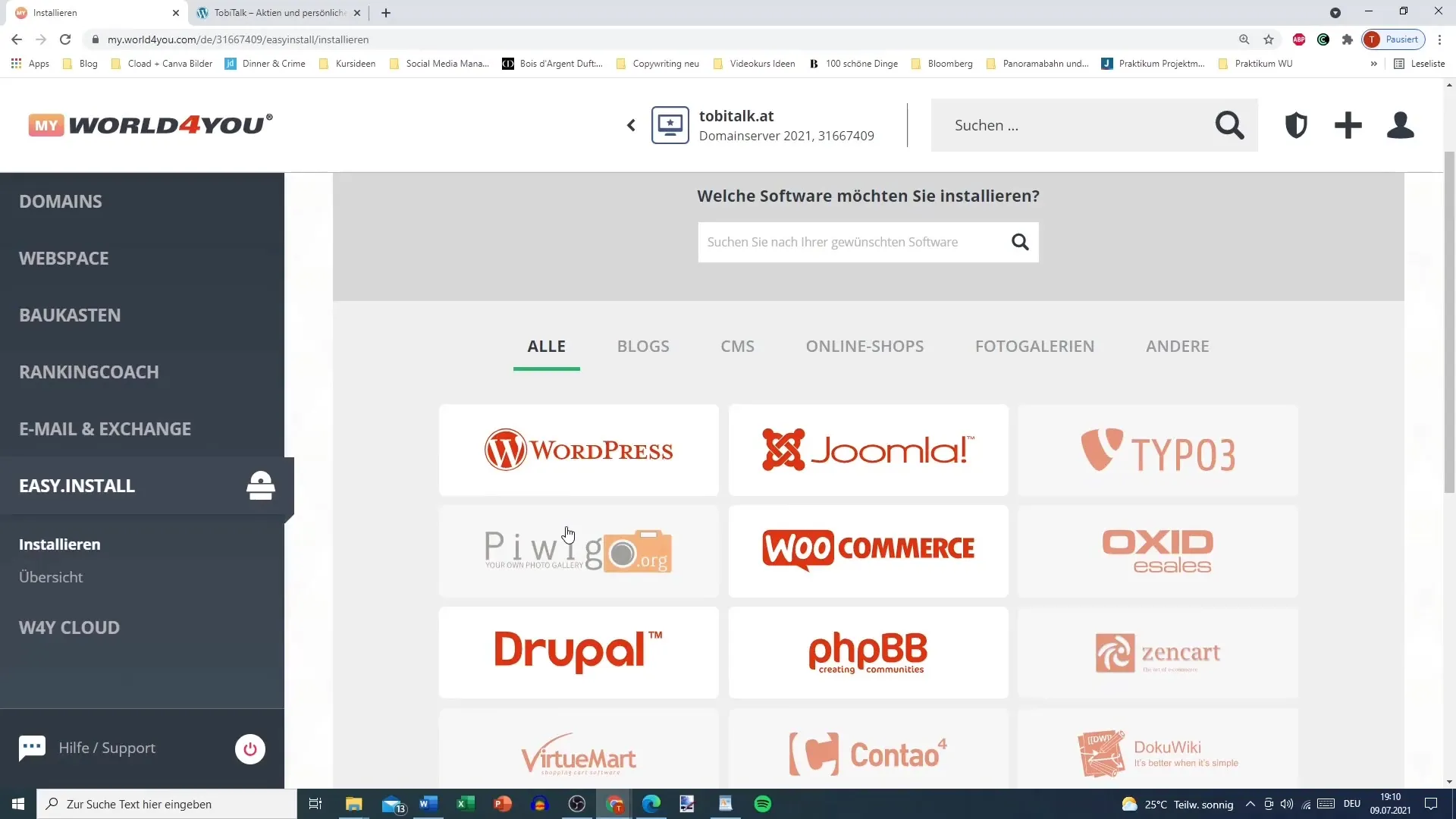
Steg 5: Välj WordPress
Välj WordPress från listan över tillgängliga programvarupaket. Du får en liten förhandsgranskning av beskrivningen av WordPress, som förklarar att det är baserat på PHP och MySQL och är lämpligt för många applikationer.
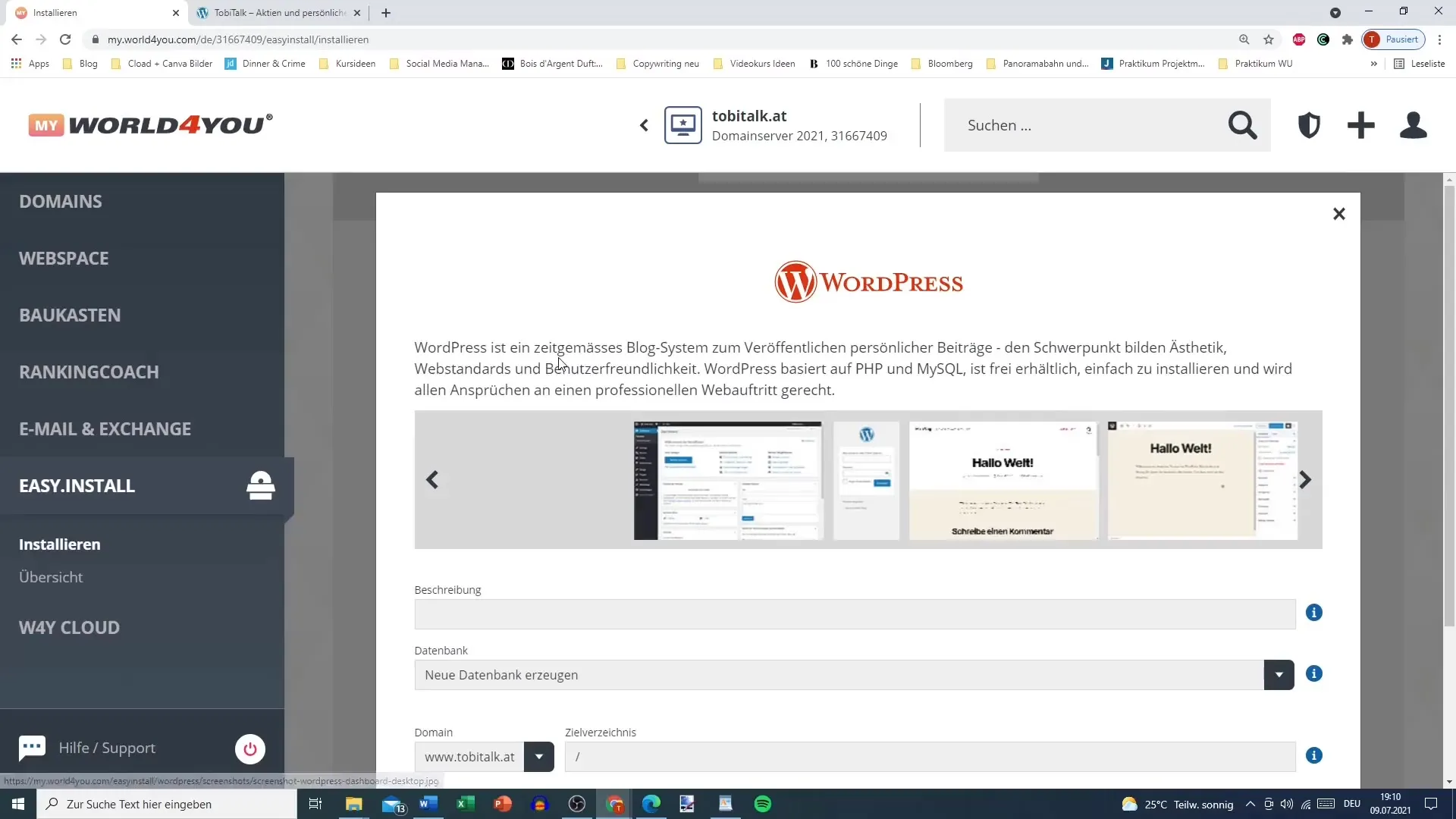
Steg 6: Skapa en databas
Att skapa en ny databas är viktigt så att WordPress fungerar korrekt. Låt de andra inställningarna vara som de är. Välj din huvuddomän och se till att installationsvägen förblir tom – standardinställningen är tillräcklig för början.
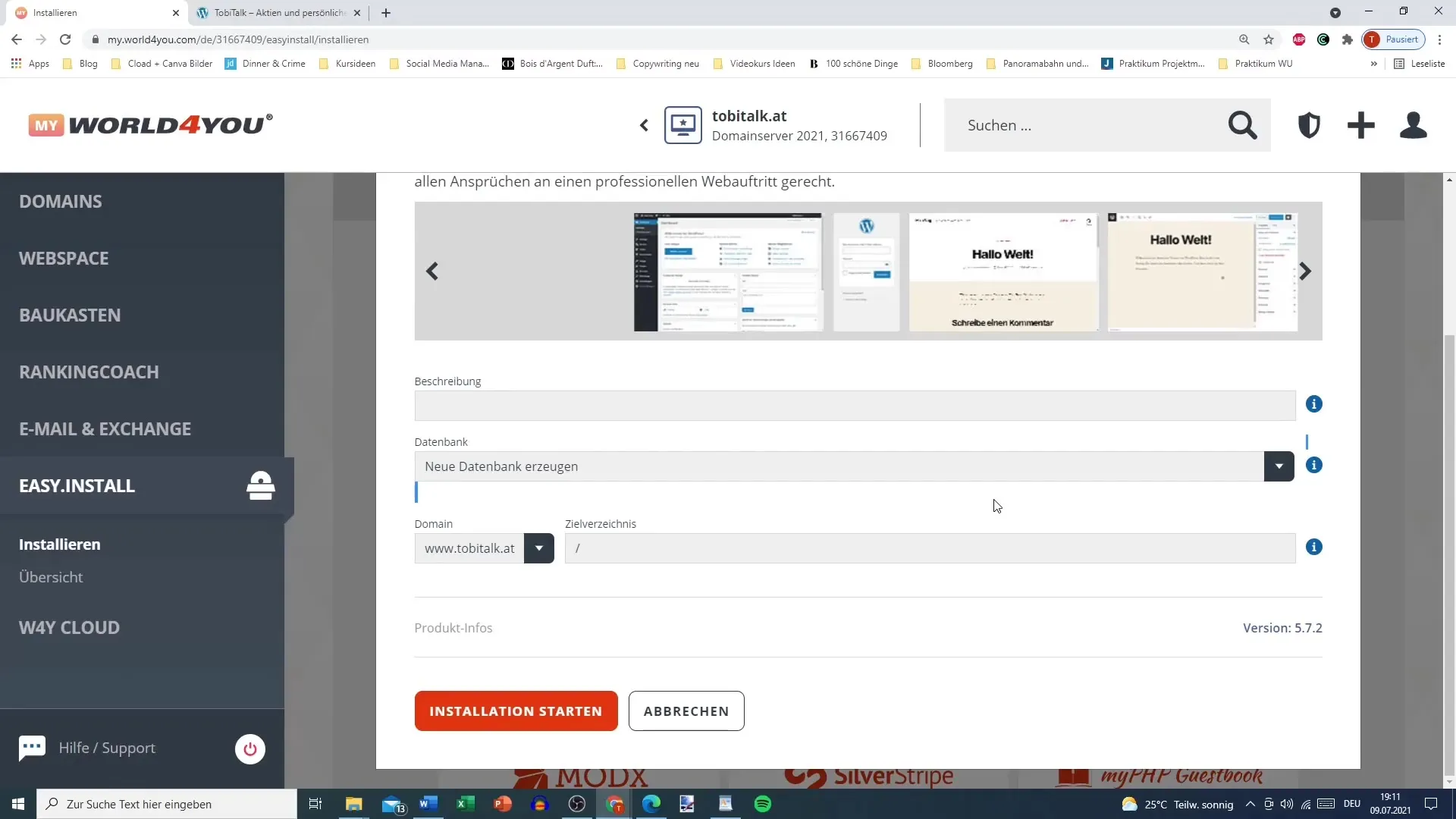
Steg 7: Starta installationen
Nu blir det allvar! Klicka på knappen "Starta installation". Från och med detta ögonblick måste du ha lite tålamod. Installationen kan ta några minuter, i vissa fall till och med timmar. Låt processen löpa sin gång, och använd tiden för att vänta på nästa video, för där kommer du att lära dig hur du loggar in på WordPress.
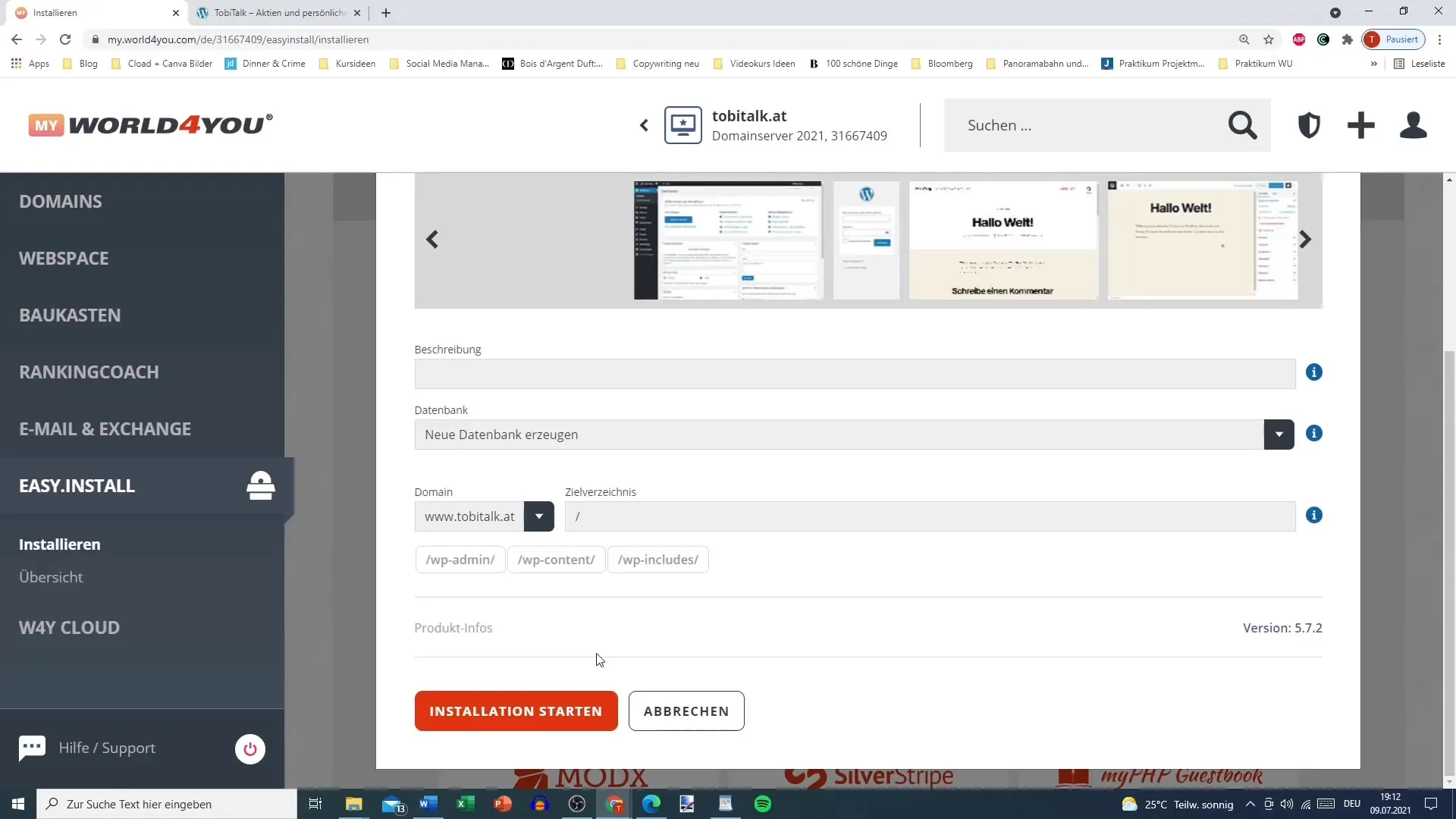
Steg 8: Avslutning och inloggning
Så snart installationen är klar, bör du få all nödvändig information för att logga in på ditt nyinstallerade WordPress. Då är du redo att designa och hantera din webbplats!
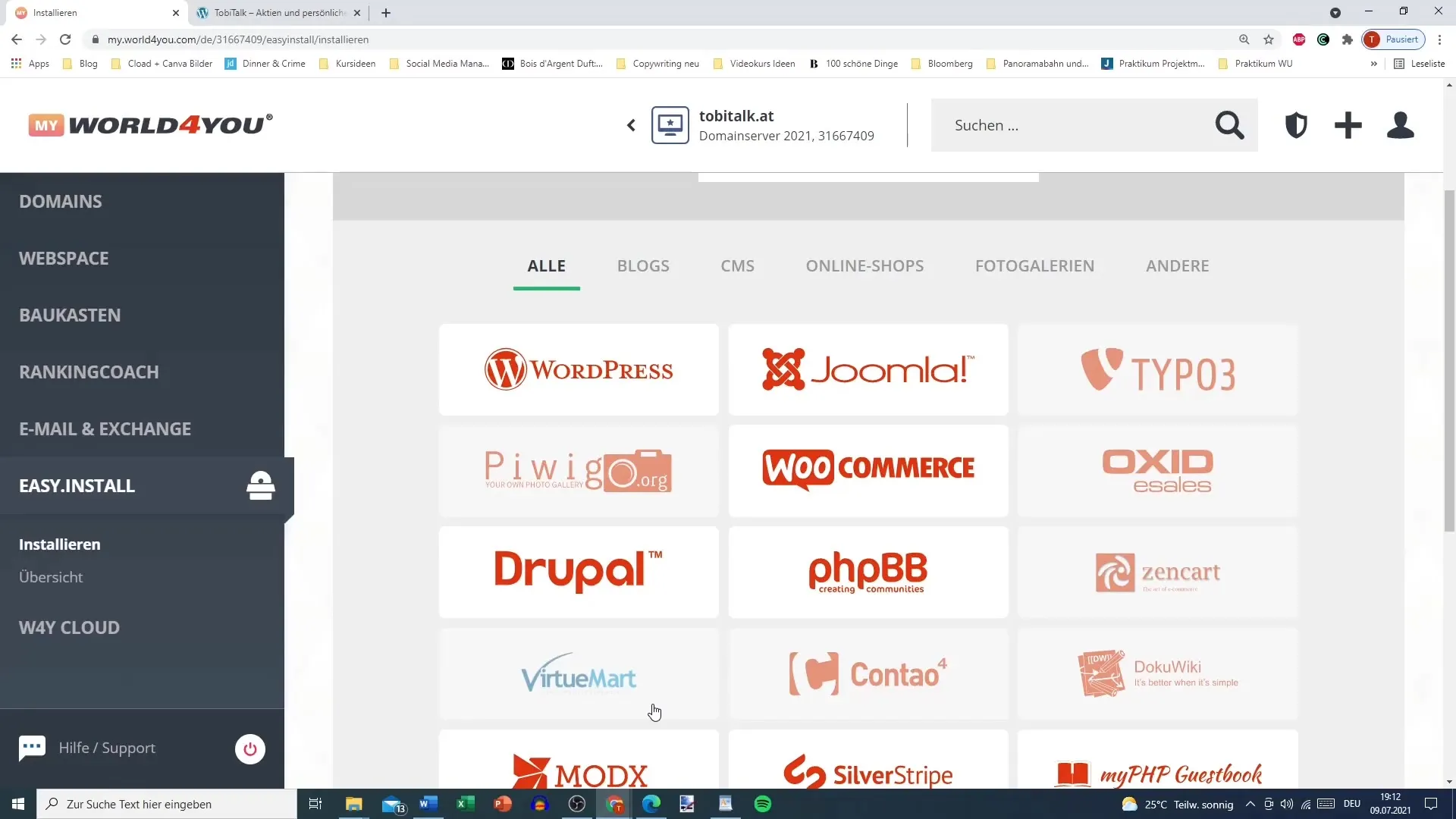
Sammanfattning – WordPress-installation gjord enkelt
Du har nu lärt dig hur du sätter upp WordPress på din hosting. Från domänregistrering till användning av Easy Install-assistenten, till själva installationen – varje steg är avgörande för att få din webbplats att fungera.
Vanliga frågor
Vad behöver jag för att installera WordPress?Du behöver ett hostingpaket och en registrerad domän.
Hur lång tid tar installationen av WordPress?Installationen kan ta några minuter till timmar.
Vad ska jag göra om min domän inte är tillgänglig genast?Var tålmodig, ibland tar det lite tid innan domänen är aktiv.
Behöver jag tekniska kunskaper för att installera WordPress?Nej, installationen är enkel via Easy Install-guiden.


